对于电脑用户而言,系统重装是一个非常常见且重要的操作。无论是电脑出现问题导致系统不稳定,还是想要清除垃圾文件、优化电脑性能,系统重装都是最有效的解决办法之一。本文将详细介绍常见的系统重装方法,让你轻松解决各种电脑问题。

一、备份重要文件
在进行系统重装之前,首先需要备份重要文件以免丢失。可以使用移动硬盘、U盘或云存储等方式将个人文档、照片、视频等重要文件复制到外部存储设备中。
二、获取系统安装介质
系统安装介质可以是光盘、U盘或者通过下载获得的ISO镜像文件。根据自己的电脑型号和需求选择相应的系统安装介质。

三、制作启动盘
如果使用U盘或下载的ISO镜像文件作为系统安装介质,需要通过制作启动盘来进行操作。可以使用第三方软件如Rufus、WinToUSB等来制作启动盘。
四、设置电脑启动顺序
在重装系统之前,需要设置电脑的启动顺序,确保系统安装介质能够被识别并启动。通过进入BIOS或UEFI界面,将启动项调整为优先识别U盘或光盘。
五、进入安装界面
重启电脑后,系统安装介质会自动加载,并进入安装界面。根据提示选择语言、时区等相关设置。
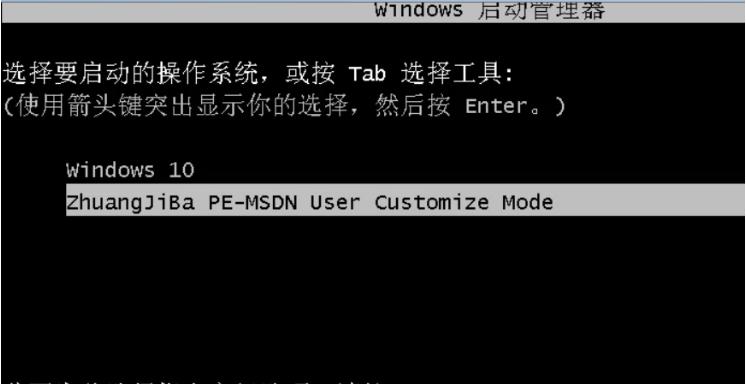
六、选择系统安装类型
在安装界面中,可以选择不同的系统安装类型。一般有全新安装、修复安装和升级安装等选项。根据需求选择相应的安装类型。
七、分区和格式化
接下来,需要对硬盘进行分区和格式化操作。可以选择全新分区或保留原有分区,然后进行格式化操作以清除原有数据。
八、开始安装系统
在分区和格式化完成后,点击开始安装按钮,系统会自动将相关文件复制到硬盘中,并进行系统安装的相关设置。
九、设置个人信息
在安装过程中,需要设置个人信息如用户名、密码等。根据提示进行相关设置,并记住所设置的密码以便日后登录系统。
十、等待系统安装完成
系统安装过程会耗费一定时间,需要耐心等待。安装完成后,电脑会自动重启,并进入已安装好的系统。
十一、安装驱动和软件
系统安装完成后,需要安装相应的驱动程序和常用软件。可以通过驱动精灵、官方网站等途径获取并安装相应的驱动程序。
十二、更新系统和软件
安装好驱动和软件后,需要及时进行系统和软件的更新,以获取最新的功能和修复已知问题。
十三、恢复个人文件
在系统重装完成后,可以将之前备份的个人文件复制回电脑中,确保不会丢失重要数据。
十四、优化系统设置
重装系统之后,可以根据个人需求进行系统优化设置,如关闭不必要的自启动程序、清理垃圾文件、设置电源管理等。
十五、定期备份重要文件
为了避免再次出现数据丢失的情况,建议定期备份重要文件,并保持良好的电脑使用习惯。
通过本文所介绍的常见系统重装方法,相信大家已经掌握了轻松重装系统的技巧。在使用过程中,请务必注意备份重要文件,避免数据丢失。希望本文对解决电脑问题有所帮助。
























